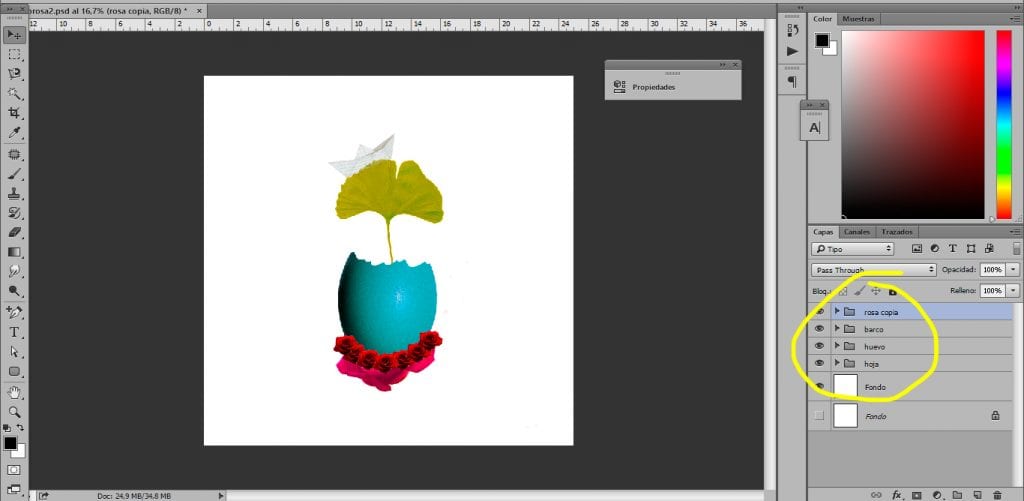Tpracovať usporiadane so spoločnosťou photoshop vytváranie skupiny vrstiev dostať objednať všetku našu prácu a začnite sa pohybovať ako skutoční profesionáli z photoshop. V tomto magickom programe pre digitálna retuš nie všetko vie vytvárať neuveriteľné efekty, ale tiež si osvojuje pracovnú dynamiku, ktorá nám umožňuje pracovať kontrolovane, usporiadane a rýchlo takým spôsobom, aby sme rýchlo našli akýkoľvek prvok (vrstvu).
Pri mnohých príležitostiach budeme pracovať so súbormi photoshop kde budeme mať tisíce vrstiev s miliónmi efektov, úprav a mnohých ďalších vecí, ktoré nám spôsobia mentálne kakao, keď budeme musieť pracovať na konkrétnych častiach nášho dizajnu. Ak chceš pracovať profesionálnym spôsobom mali by ste začať vytvárať usporiadaná a jasná dynamika práce, dynamika, ktorá umožňuje rýchle vyhľadanie akejkoľvek vrstvy. V tomto zverejniť naučíte sa vytvárať skupiny, aby ste sa zoskupili a zoradili všetku svoju prácu.
Dozvieme sa tieto pojmy:
- Vytvorte skupiny
- Zoskupte vrstvy do skupín
- Vytvorte masku vrstvy
- Vytvorte vrstvy úprav
Niektoré si zahráme nástroje (vidíme ich na videu)
- tie
- Polygonálne laso
- Magnetická slučka
Prvá vec, ktorú musíme urobiť, aby sme mohli začať, je otvorte náš dokument v photoshop. Vytvoríme nový dokument alebo na začatie práce použijeme ten, ktorý sme už vytvorili.
Za týmto účelom zverejniť vytvorili sme malý koláž veľmi rýchlo vidíme konečný výsledok s našimi vrstvami v pravom dolnom rohu obrázka.
Prvá vec, ktorú urobíme, je začať pridať vrstvy do nášho dokumentu. Keď máme pridané vrstvy, urobíme ďalšiu premenujte ich do vrstiev dávajúcich dvojitý cvaknutie o nich.
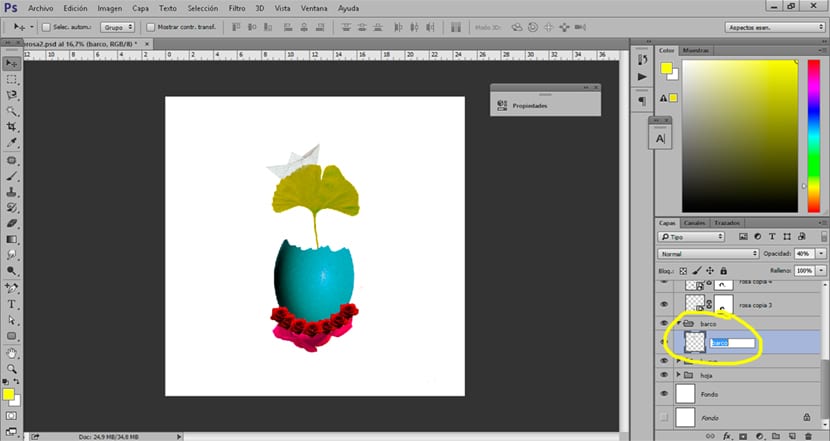
Keď už máme všetky naše vrstvy premenované, ďalšia vec, ktorú urobíme, je vytvárať skupiny. Tieto skupiny tiež musí byť pomenovaný správne vedieť pracovať čo najsprávnejšie.
na vytvoriť skupinu proste musíme stlačte ikonu vpravo dole, tesne pod oblasťou vrstiev.
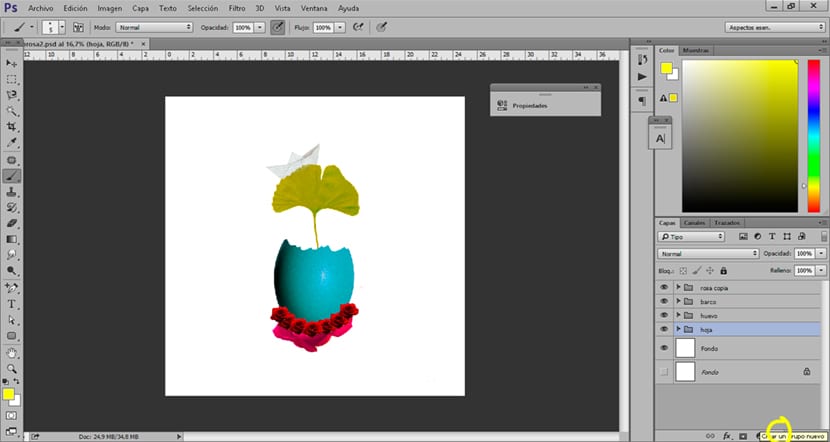
Keď máme skupiny hotové, musíme už len urobiť pretiahnite vrstvy V rámci týchto skupín budú týmto spôsobom všetky naše vrstvy v každej z ich zodpovedajúcich skupín. Je to veľmi profesionálny a praktický spôsob práce s týmto programom digitálnej retuše.
Ďalším spôsobom, ako úhľadne pracovať s Photoshopom
Naše skupiny už máme vytvorené a naše vrstvy premenované a zoradené. Teraz by sme si mali začať zvykať na prácu maska vrstvy a nastavovacie vrstvy. Tieto vrstvy nám to umožňujú pracovať kontrolovane dokonca byť schopný vykonávať zmeny vrstiev kedykoľvek.
Nastavovacia vrstva nám umožňuje vykonávať akýkoľvek typ retuše kontrolovaným spôsobom pripojením superhry k nej pripojenej. Aby sme ho vytvorili, musíme kliknite na ikonu nastavovacej vrstvy a vyberte, aký typ úpravy chceme vykonať. Kedykoľvek chceme zmeniť parametre našej vrstvy budeme musieť iba zdvojnásobiť cvaknutie o nej.
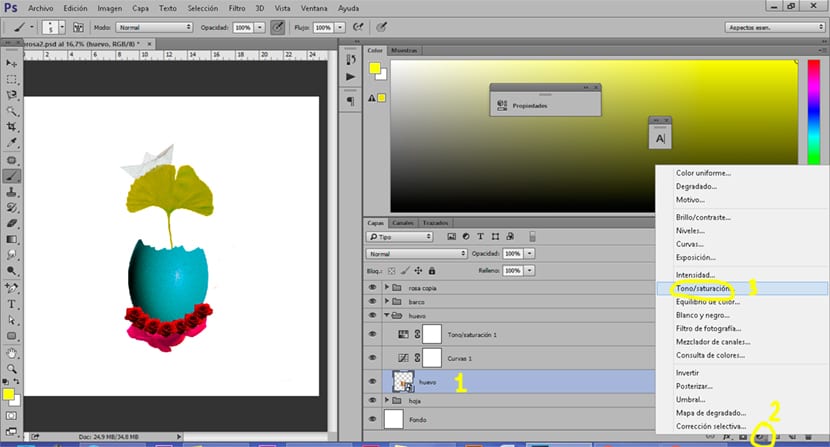
Ďalšou vrstvou, ktorú by sme mali použiť, je vrstva masky. Táto maska nám umožňuje vymazať časti obrázka bez straty informácií o vrstve, môžeme obnoviť ktorúkoľvek odstránenú časť nášho obrázka.
Všetko, čo musíme urobiť, je vytvoriť masku vrstvy vyberte vrstvu na ktorú chceme aplikovať masku a neskôr kliknite na ikonu vrstva masky.
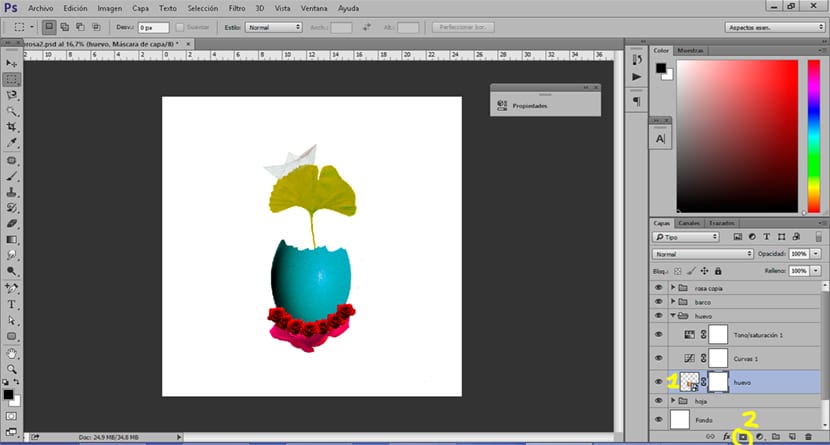
Týmto jednoduchým spôsobom práce dosiahneme vylepšiť náš pracovný tok a priblížiť sa trochu bližšie k profesionálnemu výsledku. Nezabudnite vždy pracovať čo najsporiadanejšie, pretože nebudete vždy pracovať sami, ale ako tím.